
Gjenoppretting av kontakter krever ikke en sikkerhetskopi først.
Å miste kontakter på iPhone er ikke en katastrofe, forutsatt at du har en sikkerhetskopi (enten iTunes eller iCloud). Å gjenopprette en sikkerhetskopi kan ta en time eller mer og krever at du sletter alt fra iPhone.
Gjenoppretting fra iTunes kan være komplisert hvis du også synkroniserer kontaktene dine med iCloud (ikke det samme som en iCloud-sikkerhetskopi). Synkronisering skjer med noen sekunders mellomrom, så du må deaktivere iCloud midlertidig – ellers vil iCloud slette kontaktene dine før du i det hele tatt ser dem.
Dagens video
Trinn 1
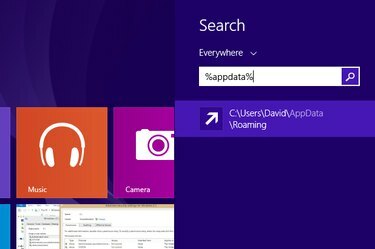
Lag en kopi av iPhone-sikkerhetskopifilen.
Finn iTunes-sikkerhetskopien din. I Windows 8.1 ligger dette i filen "\Users (brukernavn)\AppData\Roaming\Apple Computer\MobileSync\Backup". For å finne det raskt, klikk på "Søk"-ikonet på Windows-startskjermen, skriv inn "%appdata%" og trykk på Retur. Høyreklikk for å kopiere filen, høyreklikk deretter inne i samme mappe og lim inn for å lage en nødkopi.
Steg 2
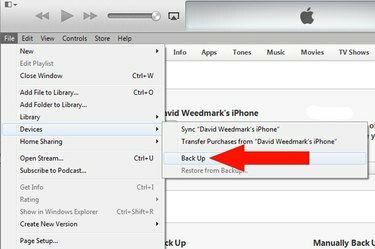
Sikkerhetskopier din iPhone.
Start iTunes og sørg for at den er oppdatert til siste versjon. Koble iPhone til datamaskinen. Velg "Enheter" fra Fil-menyen og velg "Sikkerhetskopier". Hvis du ikke ser Fil-menyen, trykk "Ctrl-B" for å vise den med menylinjen.
Trinn 3
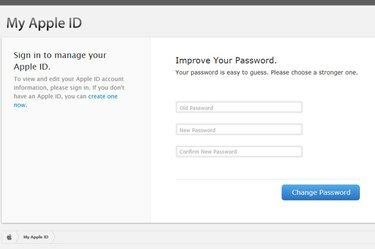
Endre Apple ID-passordet ditt.
Hvis du bruker iCloud til å sikkerhetskopiere kontaktene dine, gå til Min Apple ID. Klikk på "Administrer Apple-IDen din", logg på og endre passordet ditt. Dette stopper iCloud fra å synkronisere og slette kontaktene dine noe annet sted, så ikke oppdater det nye passordet ditt på iPhone ennå.
Trinn 4
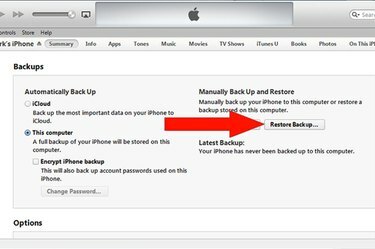
Gjenopprett din gamle sikkerhetskopi.
Klikk på "Fil"-menyen i iTunes, velg "Enheter" og klikk på "Gjenopprett fra sikkerhetskopi." Følg instruksjonene på skjermen for å slett alt på iPhone og gjenopprett det fra den gamle sikkerhetskopien - den du laget før kontaktene dine var slettet. Koble iPhone fra datamaskinen når datagjenopprettingen er fullført. Start iPhones "Kontakter"-app. De manglende kontaktene dine skal være akkurat der du la dem. Hvis du ikke bruker iCloud, er du ferdig.
Trinn 5
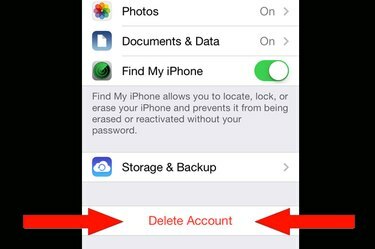
Slett iCloud-kontoen din på iPhone.
Hvis du bruker iCloud til å synkronisere kontakter, trykker du på «Innstillinger». Velg "iCloud" og trykk på "Slett konto." Når du blir bedt om det, velger du "Behold på min iPhone" slik at dataene dine ikke blir slettet.
Trinn 6

Logg av iCloud-kontrollpanelet.
Hvis du synkroniserer iCloud med kontaktene på datamaskinen, oppretter du en ny brukerkonto på datamaskinen. Start iCloud-kontrollpanelet og logg av iCloud-kontoen din.
Trinn 7

Synkroniser kontaktene dine med datamaskinens e-postklient.
Logg ut av Windows-brukerkontoen din og logg på igjen med den nye kontoen. Start iTunes, koble iPhone til datamaskinen og velg iPhone når den vises. Klikk på iTunes-fanen "Info" og velg "Synkroniser kontakter med Outlook" - eller hvilken e-postklient du bruker. Klikk på "Synkroniser"-knappen.
Trinn 8

Logg på iCloud igjen med ditt nye passord.
Start iCloud-kontrollpanelet og logg på med ditt nye Apple ID-passord. Merk av for "Kontakter" for å laste opp de intakte kontaktene dine til iCloud. Når du blir bedt om det, velger du alternativet for å slå sammen dataene dine med iCloud-kontoen din. Logg på iCloud.com når prosessen er fullført. De slettede kontaktene dine skal være tilbake i iCloud.
Trinn 9
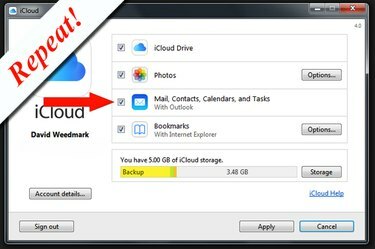
Logg ut, logg på, logg på iCloud igjen.
Logg av iCloud-kontrollpanelet. Logg ut av Windows og logg på igjen med din primære Windows-konto. Logg inn på iCloud-kontrollpanelet igjen, velg "Kontakter" og slå dem sammen igjen. Kontaktene dine på iCloud og på datamaskinen din skal nå alle være intakte.
Trinn 10
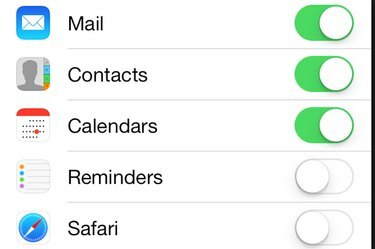
Logg på iCloud på iPhone.
Start "Innstillinger" på iPhone, velg "iCloud" og logg på med ditt nye Apple ID-passord. Sørg for at alternativet "Kontakter" er slått på. Det er det. De manglende kontaktene dine skal være tilbake på iPhone, datamaskin og iCloud uten risiko for å bli automatisk slettet igjen.
Gjenoppretter fra en iCloud-sikkerhetskopi
Trinn 1

Gå til iClouds lagrings- og sikkerhetskopieringsskjerm.
Start Innstillinger på iPhone. Rull ned og velg "iCloud." Rull ned igjen og trykk på «Lagring og sikkerhetskopiering».
Steg 2

Bekreft når siste sikkerhetskopiering var.
Rull til bunnen av skjermbildet Lagring og sikkerhetskopiering. Se på dato og klokkeslett for siste sikkerhetskopiering. Hvis den siste sikkerhetskopieringen ble gjort før kontaktene dine forsvant på iPhone, kan du gjenopprette dem.
Trinn 3

Slett alt innhold og innstillinger og gjenopprett fra sikkerhetskopi.
Trykk på "iCloud" og "Innstillinger" tilbake-knappene og velg "Generelt." Rull ned og velg «Tilbakestill». Velg "Slett alle Innhold og innstillinger." Skriv inn passordet ditt hvis du blir bedt om det, og bekreft avgjørelsen ved å trykke på "Slett iPhone" knapp. Når iPhone starter på nytt, følg instruksjonene på skjermen for å gjenopprette iPhone fra siste iCloud-sikkerhetskopi.
Tips
Hvis du bare har slettet én eller to kontakter og har dem på datamaskinen, er det mye enklere å gjenopprette dem til iPhone manuelt. Koble fra Wi-Fi-ruteren, slå på datamaskinen og åpne e-postklienten. Du kan deretter skrive ut kontaktene, eller ta et skjermbilde, og deretter manuelt skrive kontaktene tilbake i iPhone Contacts-appen.




